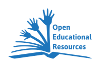MediaWiki:Uploadtext: Unterschied zwischen den Versionen
Aus Medienvielfalt-Wiki
| Zeile 1: | Zeile 1: | ||
Gehe zu der [[{{#special:Imagelist}}|Liste hochgeladener Dateien]], um vorhandene Dateien zu suchen und anzuzeigen. | Gehe zu der [[{{#special:Imagelist}}|Liste hochgeladener Dateien]], um vorhandene Dateien zu suchen und anzuzeigen. | ||
| − | Benutze dieses Formular, um neue Dateien hochzuladen. Klicke auf '''„Durchsuchen …“''', um einen Dateiauswahl-Dialog zu öffnen. | + | * Benutze dieses Formular, um neue Dateien hochzuladen. |
| − | Nach der Auswahl einer Datei wird der Dateiname im Textfeld '''„Quelldatei“''' angezeigt. | + | * Klicke auf '''„Durchsuchen …“''', um einen Dateiauswahl-Dialog zu öffnen. |
| − | + | *Nach der Auswahl einer Datei wird der Dateiname im Textfeld '''„Quelldatei“''' angezeigt. | |
| − | + | *Kopiere den folgenden Textbaustein in das Eingabefeld. Ersetzte dabei '' xyz'' durch eigene Angaben. | |
| − | + | * Beschreibung: xyz | |
| − | + | * Quelle: xyz | |
| − | * | + | * Fotograf/Zeichner/Autor: xyz |
| − | * | + | * Datum: xyz |
| − | + | * Lizenz: <nowiki>[http://wiki.zum.de/Creative_Commons Creative Commons-Lizenz]</nowiki> | |
| − | + | *Klicke anschließend auf '''„Datei hochladen“'''. | |
| − | + | ||
| − | * ''' | + | |
| − | + | ||
| − | + | ||
Version vom 6. Juni 2008, 23:34 Uhr
Gehe zu der Liste hochgeladener Dateien, um vorhandene Dateien zu suchen und anzuzeigen.
- Benutze dieses Formular, um neue Dateien hochzuladen.
- Klicke auf „Durchsuchen …“, um einen Dateiauswahl-Dialog zu öffnen.
- Nach der Auswahl einer Datei wird der Dateiname im Textfeld „Quelldatei“ angezeigt.
- Kopiere den folgenden Textbaustein in das Eingabefeld. Ersetzte dabei xyz durch eigene Angaben.
* Beschreibung: xyz * Quelle: xyz * Fotograf/Zeichner/Autor: xyz * Datum: xyz * Lizenz: [http://wiki.zum.de/Creative_Commons Creative Commons-Lizenz]
- Klicke anschließend auf „Datei hochladen“.